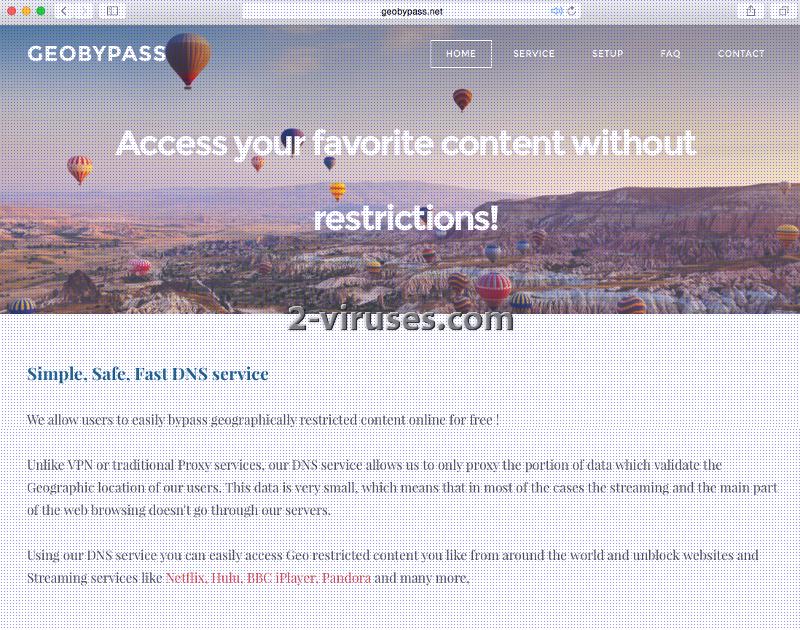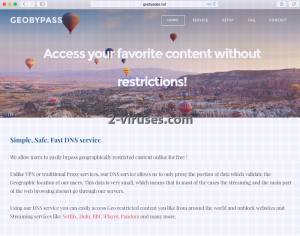GeoByPass es otro software que coge su dirección IP y la reemplaza por una más apropiada. Es sorprendente que en 2016, las utilidades de transmisión todavía rechazan a dar servicio a gente que no sean de ubicaciones aprobadas. Por culpa de esto, los desarrolladores están constantemente desarrollando nuevos programas para permitir a los usuarios poder evitar las reglas y disfrutar del contenido, proporcionado por Netflix, HBO, CBS o centros de transmisiones similares. Ya hemos escrito artículos sobre unos cuantos. GeoByPass es muy similar a la aplicación Counterflix: incluso su página oficial tiene algunas cosas en común. Sin embargo, estas utilidades no están relacionadas con que sean completamente seguras y hay varias discusiones sobre si es apropiado para usuarios de Internet elegir tales servicios. Y esta pregunta surge no sólo del aspecto moral (cómo es un truco muy engañoso para acceder a varios servicios), sino también desde el punto de vista de seguridad.
Acerca de los Anuncios de GeoByPass
GeoByPass ofrece sus servicios a cambio de que los usuarios vean anuncios de terceras partes. Esta condición se declara en los Términos de Uso y pueden encontrarse en la sección de “Preguntas frecuentes”. Con esta característica en mente, lea más sobre ellas en la captura debajo de este párrafo. Se indica que los servicios incorporarán una gran cantidad de enlaces externos y anuncios que llevarán a varios dominios. El factor molesto de las redes publicitarias es la característica que a veces no marcan de manera apropiada el material distribuido. Por eso es que los textos, gráficos, diseños, vídeos, audios, información, aplicaciones, ofertas y otro contenido podrán no seguir los requisitos estándar. Por eso es importante no unirse a los Anuncios de GeoByPass de manera voluntaria ya que podrá ser su culpa el verse constantemente perturbado por el contenido promocional.
Los Anuncios de GeoByPass no son un fenómeno por la que la utilidad asuma alguna responsabilidad. Los usuarios de Internet que descarguen software o visiten dominios de las promociones reproducidas lo hacen bajo su propio riesgo. Cada detrimento que podría afrontar por esta acción es responsabilidad propia del cliente. Además, el software GeoByPass está interesado en la información sobre los usuarios y permite a varios socios que recogen datos no-personales identificables. Esas recogidas de datos las aprovechan para la misión de reproducir promociones que se corresponden a los hábitos de navegación de los usuarios. Esto permite a las redes publicitaras promocionar servicios u ofertas que lo más probable es que activen una respuesta. Si ocurre que ve los Anuncios de GeoByPass durante las sesiones online, por favor ejecute un escaneado de seguridad para encontrar el adware que los genera. Es posible que el adware GeoByPass se distribuya como un programa potencialmente no deseado (PUP), así que podrían ser sus usuarios sin siquiera darse cuenta.
Métodos de Distribución de los Anuncios de GeoByPass
El adware GeoByPass puede descargarse de su página oficial (la captura que se puede ver en la sección anterior sobre distribución). Estas utilidades no son algo que recomendaríamos para que utilice. Las reglas están hechas por una razón y las restricciones para el visionado es una de ellas (sin importar cómo de inconveniente e ilógico parezca a veces). Creemos que el programa GeoByPass puede distribuirse con otros programas. Esto es un acercamiento indirecto y los criminales a menudo modifican aplicaciones gratuitas para ofrecer más de lo que espera. Durante los procesos de instalación de freeware o shareware, siempre seleccione modos avanzado/personalizado para revisar si la aplicación no va a instalar más programas. Si ve una sección de “software opcional”, por favor asegúrese de que ninguna de las aplicaciones enumeradas se instala junto con el software seleccionado.
Spyhunter o Hitman están más que preparados para parar al malware y que no cause problemas en su dispositivo. Ejecute un escaneado completo de seguridad: esto mostrará de manera apropiada todos los problemas que necesite arreglar lo antes posible. Si entre ellos ver el adware GeoByPass, entonces deshágase de él.
Herramientas de extracción Malware automática
(Win)
Nota: Ensayo Spyhunter proporciona la detección de parásitos como Ads By Geobypass y ayuda a su eliminación de forma gratuita. versión de prueba limitada es disponible, Terms of use, Privacy Policy, Uninstall Instructions,
(Mac)
Nota: Ensayo Combo Cleaner proporciona la detección de parásitos como Ads By Geobypass y ayuda a su eliminación de forma gratuita. versión de prueba limitada es disponible,
Eliminación manual de los Anuncios de GeoByPass
Como eliminar Ads by GeoByPass por medio del Panel de Control de Windows
Muchos hijackers y adware como Ads by GeoByPass instalan algunos componentes así como otras herramientas como si fueran programas normales. Este malware puede desinstalarse desde el panel de control. Para acceder a él realiza lo siguiente.
- Inicio → Panel de Control (versiones anteriores de Windows) o presiona la tecla Windows → Buscar y escribe Panel de Control (Windows 8);

- Selecciona desinstalar programas;

- Dirígete a la lista de programas y selecciona todo lo que se relacione con Ads by GeoByPass .

- Haz clic sobre el botón desinstalar.

- En muchos casos los programas anti-malware son más efectivos para detectar los parásitos relacionados, es por eso que recomiendo instalar SpyHunter para identificar otros programas que pudieran ser parte de la infección.

Este método no eliminará los plugins de los navegadores, en estos casos tendrás proceder con la siguiente parte de la guía de eliminación.
Eliminar Ads by GeoByPass de tus navegadores
TopEliminar extensiones maliciosas en Internet Explorer
- Presiona el Icono de engrane -> Administrar complementos.

- Dirígete a Barras de herramientas y extensiones. Elimina todo lo que se relacione con Ads by GeoByPass y lo que no reconozcas y que además no esté hecho por Google, Microsoft, Yahoo, Oracle o Adobe.

- Cierra las opciones.
(Opcional) Restablece la configuración del navegador
Si sigues experimentando problemas relacionados con Ads by GeoByPass, entonces pues restablecer el navegador a su configuración original.
- Presiona el Icono de engrane -> Opciones de Internet.

- Selecciona la pestaña Avanzado y haz clic sobre el botón Restablecer.

- Selecciona la casilla de verificación “Eliminar configuración personal” y haz clic sobre el botón Restablecer.

- Haz clic sobre el botón Cerrar en la caja de confirmación, después cierra tu navegador.

Si no puedes restablecer tu navegador a su configuración original y el problema persiste, deberás de escanear con un programa anti-malware.
TopEliminar Ads by GeoByPass en Chrome
- Haz clic sobre el botón de menú que se encuentra en la parte superior derecha de la ventana de Google Chrome. Selecciona “Configuración”.

- Haz clic en “Extensiones” en la barra de menú del lado izquierdo.
- Dirígete a la lista de extensiones y elimina los programas que no necesites, especialmente los que sean similares a Ads by GeoByPass. Haz clic sobre el icono del bote de basura que se encuentra a lado de Ads by GeoByPass u otros complementos que quieras eliminar.

- Presiona el botón “Eliminar” en la ventana de confirmación.

- Si no estás seguro, puedes deshabilitarla temporalmente.

- Reinicia Chrome.
(Opcional) Restablece la configuración de tu navegador
Si sigues experimentando problemas relacionados con Ads by GeoByPass, restablece la configuración de tu navegador a su estado original.
- Haz clic sobre el botón de menú en Chrome (tres líneas horizontales) y selecciona Configuración.

- Dirígete al final de la página y haz clic sobre el botón Restablecer configuración.

- Haz clic sobre el botón Restablecer configuración.

Si no puedes restablecer la configuración de tus navegadores y el problema persiste, entonces escanea tu Sistema con algún programa anti-malware.
TopEliminar Ads by GeoByPass en Firefox
- Haz clic sobre el botón de menú que se encuentra en la parte superior derecho de la ventana de Mozilla y selecciona el ícono “Complementos” (o presiona Ctrl+Shift+A en tu teclado).

- Dirígete a Lista de extensiones y complemetnos, elimina todo lo que se relacione con Ads by GeoByPass y lo que no reconozcas. Si no conoces la extensión y no está hecha por Mozilla, Google, Microsoft, Oracle o Adobe entonces probablemente no la necesites.

(Opcional) Restablece la configuración de tus navegadores
Si sigues experimentando problemas relacionados con Ads by GeoByPass, puedes restablecer la configuración del navegador.
- Haz clic sobre el botón de menú en la parte superior derecha de la ventana de Mozilla Firefox. Haz clic sobre el botón de Ayuda.

- Selecciona Información sobre solución de problemas en el menú de Ayuda.

- Haz clic sobre el botón Restablecer Firefox.

- Haz clic sobre el botón Restablecer Firefox en la caja de confirmación. Mozilla Firefox se cerrará y se restablecerá a su configuración original.

Si no puedes restablecer la configuración de tu navegador y el problema persiste, entonces deberás escanear con ayuda de algún programa anti-malware.
Top Cómo eliminar Ads by GeoByPass de Microsoft Edge:
- Abra Microsoft Edge y haga clic en el botón de acción Más (tres puntos en la esquina superior derecha de la pantalla), luego escoge Configuración.

- En la ventana de Configuración, haga clic en el botón Elegir qué limpiar.

- Seleccione todo lo que quiera eliminar y haga clic en Limpiar.

- Clic derecho en Inicio y escoja Administrador de tareas.

- En la pestaña de Procesos, haga clic derecho en Microsoft Edge y seleccione Ir a detalles.

- En los Detalles busca entradas llamadas Microsoft Edge, haz clic derecho en cada una de ellas y selecciona Finalizar Tarea para acabar con estas entradas.

Top Eliminar Ads by GeoByPass en Safari (Mac OS X)
- Haz clic sobre el botón de menú de Safari.
- Selecciona Preferencias.

- Haz clic sobre la pestaña Extensiones.
- Haz clic sobre el botón Desinstalar que está cerca de Ads by GeoByPass. Elimina también todo lo que te resulta sospechoso o desconocido. Si no estás seguro si necesitas la extensión o no, simplemente puedes desmarcar la casilla de verificación Habilitar para deshabilitar la extensión temporalmente.

- Reinicia Safari.
(Opcional) Restablece la configuración de tu navegador
Si sigues experimentando problemas relacionados con Ads by GeoByPass, entonces puedes restablecer tu navegador a su configuración original.
- Haz clic sobre el botón de menú de Safari que se encuentra en la parte superior izquierda de la pantalla. Selecciona restablecer Safari.

- Selecciona las opciones que deseas restablecer (generalmente todas vienen marcas por defecto) y haz clic sobre el botón restablecer.

Si no puedes restablecer la configuración de tu navegador y el problema persiste, puedes escanear tu Sistema con algún programa anti-malware.